1、由于 iPhoto 是以日志的方式把图片上传到 iCloud 中,所以我们事先需要用自己的 Apple ID把设备中的 iCloud 打开。在 iPhone 的“滤鲇魍童设置-iCloud”中可以用设置 iCloud。
2、这里以 iPhone 为例,打开 iPhoto 以后,点击下方的“照片”,选择我们想要发布的照片,如图所示
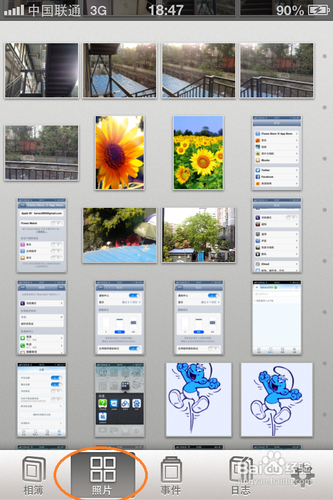
3、接下来,点击顶部的共享图标,如图所示
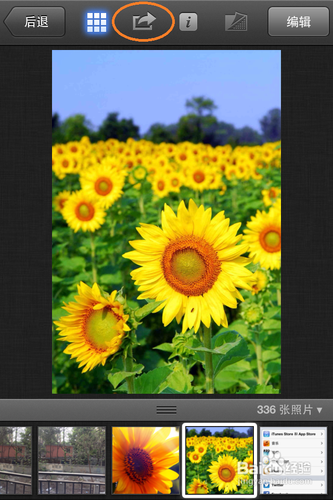
4、在共享里,选择“日志”,如图所示
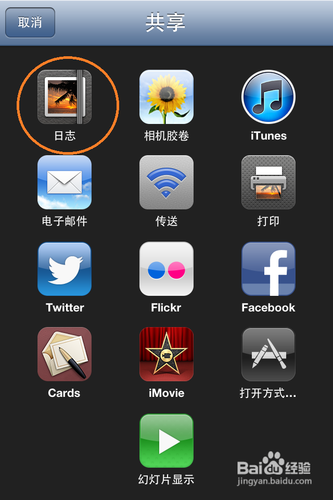
5、接下来,点击“选取照片”,如图所示
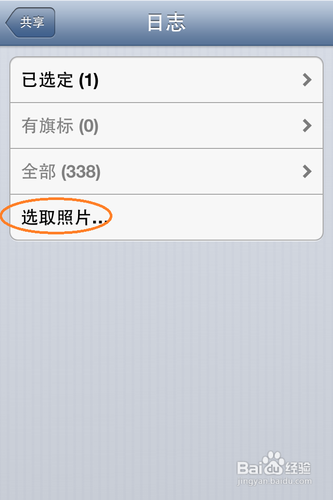
6、在底部选择好了我们想要发布的相片后,点击右上角的“下一步”,如图所示
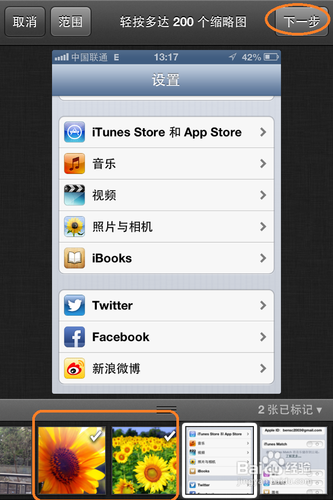
7、接下来,输入日志的名称,然后点击“发布日志”,如图所示
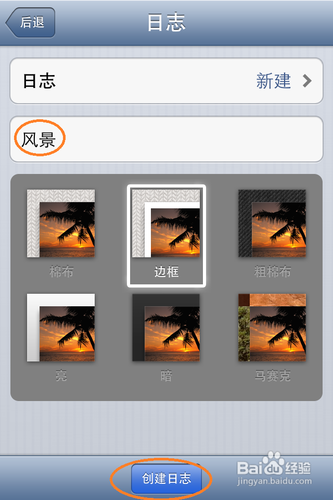
8、等待发布完成以后,我们点击“显示”,如图所示

9、在我们刚刚创建的日志中,点击右上角的共享按钮,如图所示
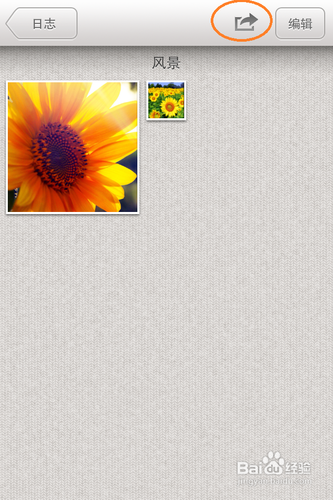
10、接下来,我们选择“iCloud”,如图所示
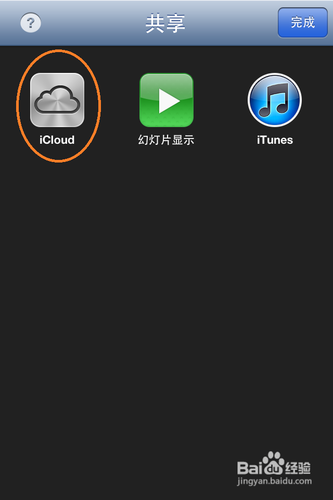
11、接着,打开 iCloud 开关,如图所示
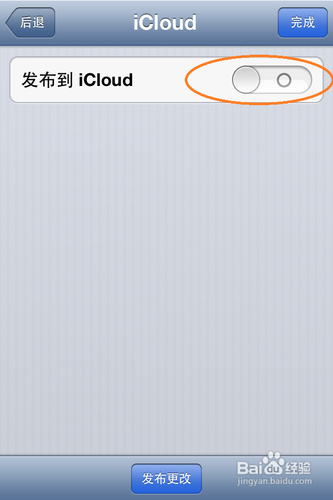
12、然后,等待发布日志到 iCloud 中,如图所示
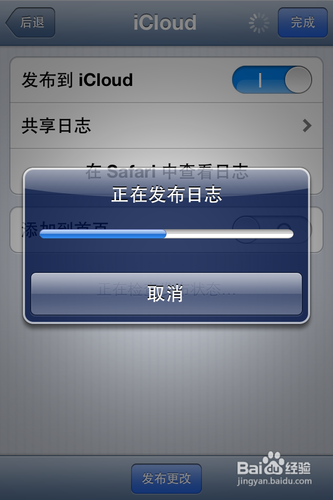
13、当 iPhoto 把我们的日志成功发布到 iCloud 上以后,我们这时要以点击“共享日志”,如图所示
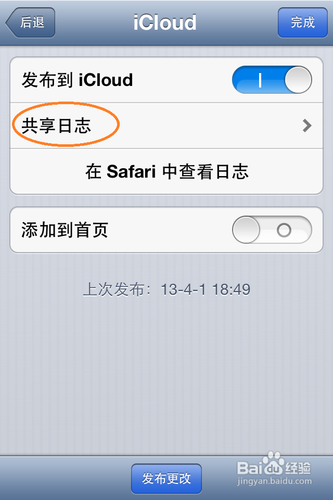
14、我们可以通过“短信,微博,邮件或者是拷贝链接”来分享。这里以邮件分享为例,点击“邮件”,如图所示
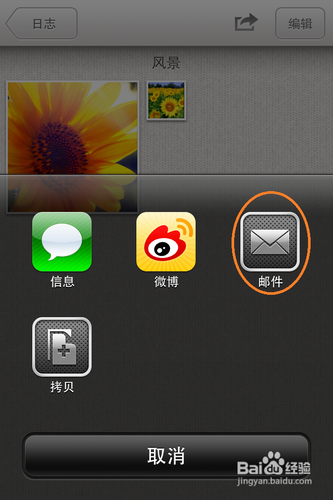
15、这里以给我自己发送一封共享邮件为例,点击右上角的“发送”,如图所示
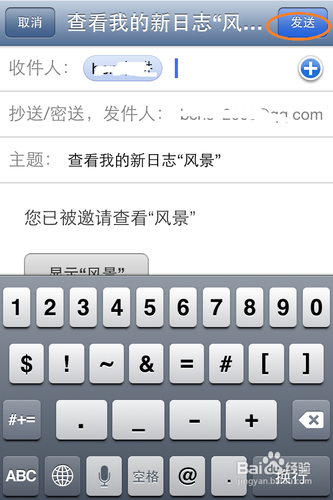
16、打开邮箱,找到共享的日志邮件,点击邮件中的链接,发图所示
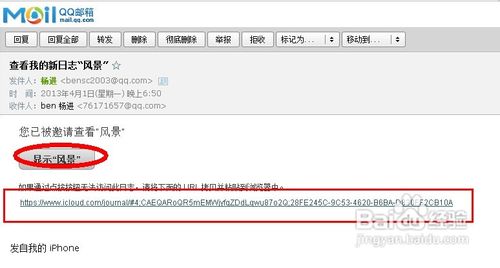
17、然后,我们就中以在浏览器中看到之前在 iPhone 上创建的共享日志了,如图所莲镘拎扇示注:iCloud 对浏览器有一定要求,以下是详细信息:Safari 5.1.7 or later or Internet Explorer 9 or later (for iCloud.com and Bookmarks), Firefox 16 or later or Chrome 23 or later (for iCloud.com)

